Edición de una historia de datos generada en Amazon QuickSight
Después de crear y conservar una historia de datos, podrá modificar su contenido para adaptarla mejor a sus necesidades. Puede asignar formato al texto de una historia de datos, agregar imágenes, editar elementos visuales y agregar nuevos bloques.
Las historias se componen de diferentes bloques que actúan como contenedores para el texto, los elementos visuales y las imágenes que desee incluir en su historia de datos. Es posible asignar formato a cada bloque de forma independiente del resto de bloques de la historia de datos, igual que las secciones de un informe paginado.
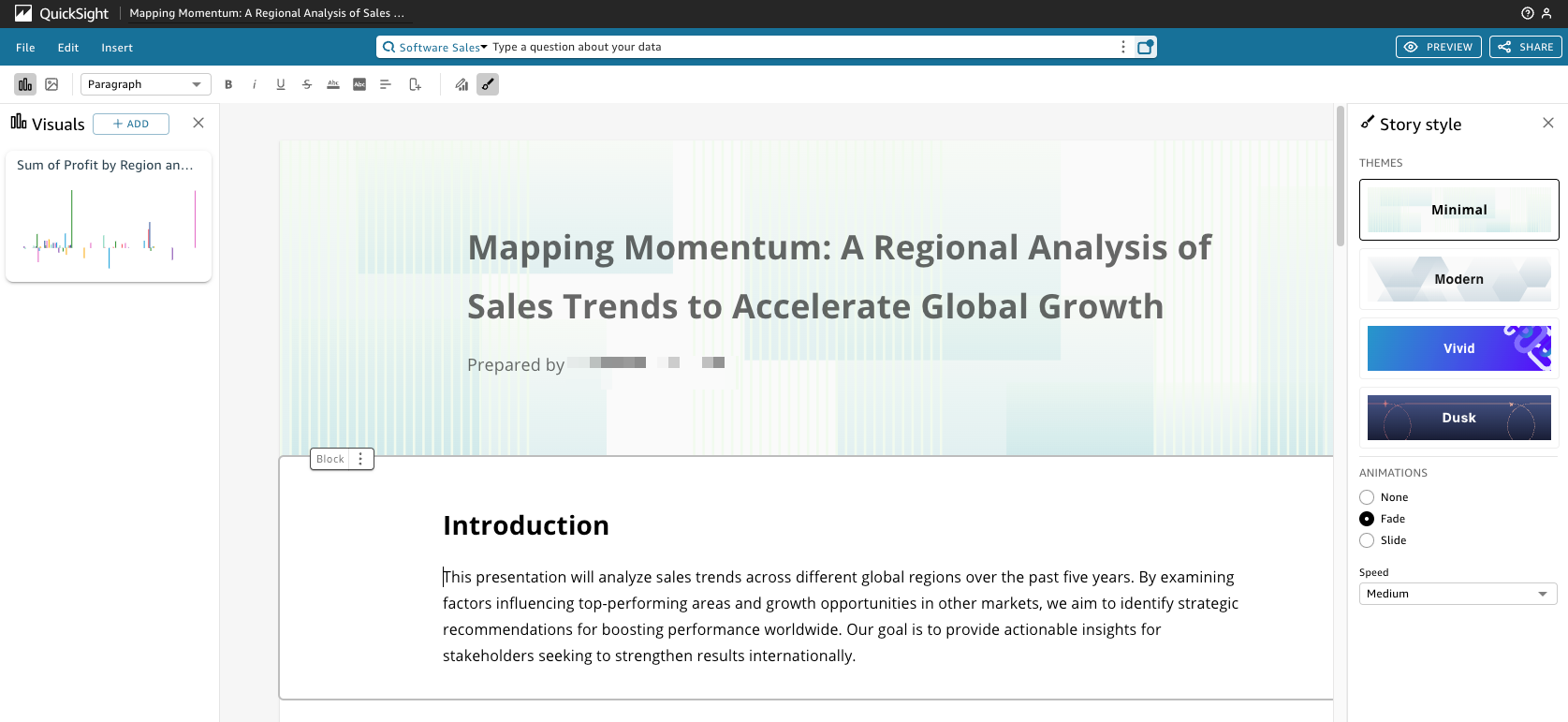
Para asignar formato al texto de una historia de datos, use la barra de herramientas situada en la parte superior de la página. La barra de herramientas ofrece ajustes de fuente que permiten personalizar el tipo de fuente, el estilo, el color, el tamaño, el espaciado, el resaltado del texto y la alineación. También puede usar la barra de herramientas para agregar columnas a un bloque de historias de datos.

Use una de las siguientes opciones para agregar un elemento visual a una historia de datos.
-
Utilice el panel Elementos visuales para arrastrar y soltar un elemento visual en una historia de datos. En el panel Elementos visuales solo se muestran los elementos visuales que eligió al generar la historia de datos.
También puede seleccionar el icono Agregar (+) en el panel Elementos visuales para agregar nuevos elementos visuales que se pueden arrastrar y soltar en la historia de datos. Cada historia de datos puede contener hasta 20 elementos visuales.
-
Elija el bloque de historia de datos al que desea agregar una imagen. Cuando aparezca un cursor, introduzca una barra inclinada (
"/") para insertar una imagen o un elemento visual en ese bloque de historias de datos.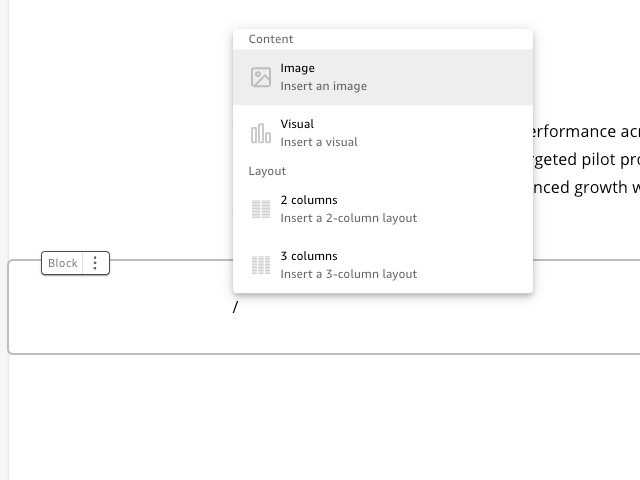
Para editar un elemento visual de una historia de datos, elija el elemento visual que desee cambiar y, a continuación, elija el icono Propiedades. En el panel de propiedades que aparecerá, se pueden realizar las siguientes acciones:
-
Cambiar, ocultar o mostrar el título del elemento visual. De forma predeterminada se muestra el título del elemento visual.
-
Cambiar, ocultar o mostrar el subtítulo del elemento visual. De forma predeterminada, el subtítulo del elemento visual está oculto.
-
Ocultar o mostrar las etiquetas de datos. De forma predeterminada, las etiquetas de datos están ocultas.
-
Ocultar, mostrar o cambiar la posición de la leyenda. De forma predeterminada, la leyenda está oculta.
Para agregar un bloque nuevo a una historia de datos, elija el icono con el signo más (+) de la parte inferior de cualquier bloque existente. A continuación, elija la opción de diseño que desee. También puede mover, duplicar o eliminar un bloque desde el icono Opciones de bloque (tres puntos) situado en la parte superior de cada bloque.
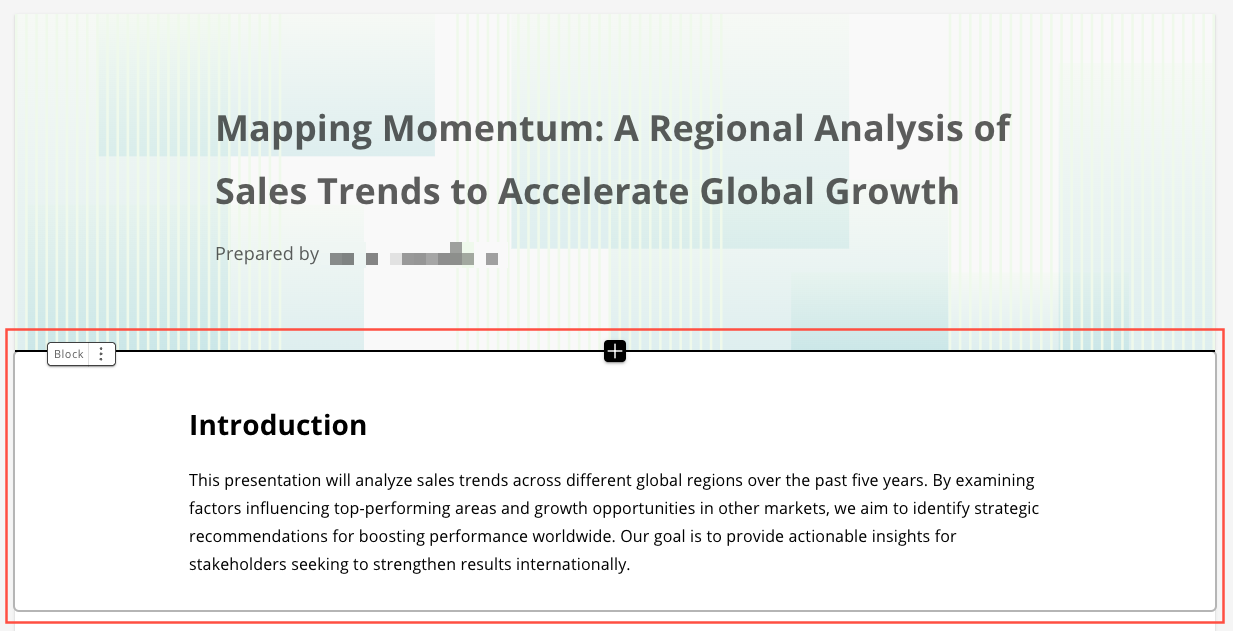
Para cambiar el diseño de los elementos de un bloque, puede arrastrarlos y soltarlos donde desee con el icono de seis puntos situado junto a cada elemento.